Verordnung von Heilmitteln ausfüllen
Bei Aufruf erscheint ggf. die Nachricht Zwischengespeicherte Daten geladen!, wenn bereits ein zwischengespeichertes Formular für diesen Patienten vorliegt. Sie können es sofort weiter ausfüllen.
Um ein neues Formular anzulegen, klicken Sie auf  bzw.
bzw.  .
.
Hinweis: Aufgrund von KBV-Vorgaben dürfen zwischengespeicherte Datensätze nur von dem Arzt weiterbearbeitet werden, der das Formular zwischengespeichert hat. Ist dies z. B. im Rahmen einer Urlaubsvertretung nicht möglich, ist ein neuer Verordnungsfall anzulegen.
Elektronischer Versand - Schaltfläche eHeilmittelverordnung
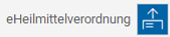
Diese Schaltfläche erlaubt es Ihnen, im Einzelfall bei Patienten teilnehmender Krankenkassen auszuwählen, ob das Formular – sofern möglich – als eFormular an die Krankenkasse versendet werden soll oder nicht.
Wenn der Versand als eHeilmittelverordnung möglich und aktiviert ist, erkennen Sie dies auch daran, dass die Schaltfläche [Druck] umbenannt wird zu [Druck und Versand].
Weitere Informationen zum genauen Ablauf finden Sie im Thema eHeilmittelverordnung ausstellen.
Die Schaltflächen, die Ihnen im oberen Bereich des Formulars angezeigt werden, sind unter Allgemeine Funktionen der Formulare beschrieben.
Tipp:
Die Schaltfläche [Antrag drucken] im Register Genehmigung LHM-Bedarf ermöglicht Ihnen den schnellen Ausdruck eines Musteranschreibens, das Ihr Patient für die Beantragung eines langfristigen Heilmittelbedarfs bei seiner Krankenkasse verwenden kann.
Wurde für den Patienten noch keine Verordnung erstellt, wird direkt das Formular geöffnet.
Wurden für einen Patienten bereits Verordnungen mit dem neuen Formular erstellt, wird beim Aufruf des Formulars ein Vorschaltdialog angezeigt:

In diesem können Sie auswählen, ob Sie einen neuen Verordnungsfall anlegen wollen, oder ob eine weitere Verordnung zu einem begonnenen Verordnungsfall erstellt werden soll. Wenn Sie im Vorschaltdialog keine Auswahl treffen und direkt mit [OK] bestätigen, wird das Formular leer geöffnet.
Im Feld Datum wird automatisch das aktuelle Tagesdatum eingetragen. Dieses kann bei Bedarf geändert werden.
Wählen Sie oben links im Formular den gewünschten Vordruck. Sie können hier Vordruck: Muster 13 oder Blanko: Muster 13 PCL bzw. Blanko: Muster 13 PDF wählen.
Ihnen stehen drei Register für Eingaben zur Verfügung:
Verordnung
Heilmittelbereich
Wählen Sie aus der Auswahlliste aus, welche Art von Therapie Sie verordnen möchten.
Tipp: In den Formulareinstellungen können Sie einen Heilmittelbereich festgelegen, der beim Aufruf des Formulars bereits ausgewählt sein soll.
Im Formular-Infobereich rechts neben dem Heilmittelbereich werden weitere Informationen zu der aktuellen Verordnung angezeigt, z. B. um die wievielte Verordnung es sich handelt, sowie Informationen zu Obergrenzen und der Diagnosengruppe:

Zuordnung von orientierenden Behandlungsmengen und Behandlungsfällen bei mehreren ICD-10-GM Codes
Eine Verordnung kann bis zu zwei Fällen zugeordnet sein. Dies ist möglich, wenn zwei ICD-Kodes auf der Verordnung notiert werden, die als Hauptdiagnosen voneinander unabhängig auch alleinstehen können.
CGM MEDISTAR übernimmt automatisch die Zählung der orientierenden Behandlungsmenge und macht darauf aufmerksam, wenn diese überschritten wird.
Die Einheiten-Zählungen der zwei Verordnungsfälle können in der ersten Zeile des Formular-Infobereichs über die Schaltflächen [1] und [2] angezeigt werden, sobald mehr als eine Diagnose dokumentiert wurde. [1] bezieht sich hierbei auf den Verordnungsfall des ersten ICD-Kodes, [2] auf den Verordnungsfall des zweiten ICD-Kodes:

Diagnose
Tragen Sie im Feld 1. ICD eine gültige therapierelevante Diagnose ein.
Sie können diese aus den medizinischen Daten des Patienten übernehmen. Geben Sie für Akutdiagnosen ein D (ggf. mit Zeilentyperweiterung, also z. B. D. oder D7) oder für Dauerdiagnosen ein * in eines der ICD-Felder ein und bestätigen Sie mit <Return>. Es wird Ihnen eine Liste der dokumentierten Diagnosen des Patienten angezeigt, in der Sie einen Eintrag markieren und mit [OK] übernehmen können.
Mit der Schaltfläche ![]() bzw.
bzw. ![]() können Sie ebenfalls auf die Diagnosen des Patienten zugreifen.
können Sie ebenfalls auf die Diagnosen des Patienten zugreifen.
Sie können auch eine Diagnose bzw. einen Diagnosesuchbegriff in das Feld schreiben und die Schaltfläche  bzw.
bzw.  rechts davon anklicken. Dann greift das Programm auf das Kodierungsregister zu und schlägt die
möglichen Klartextdiagnosen zur Übernahme vor.
rechts davon anklicken. Dann greift das Programm auf das Kodierungsregister zu und schlägt die
möglichen Klartextdiagnosen zur Übernahme vor.
Hinweis: Der standardmäßig hinterlegte ICD-10-Klartext kann ergänzt oder durch einen Freitext ersetzt werden. Verwenden Sie hierzu im Register Erläuterungen das Eingabefeld Diagnose.
Akutereignis: Tragen Sie hier bei Bedarf das Datum des Akutereignisses ein. Der Zeitraum, in dem der besondere Verordnungsbedarf nach diesem Ereignis verordnet werden darf, ist vorgegeben. Wird eine neue Verordnung nach dem Enddatum geöffnet, zeigt das Programm eine Warnung.
Im Feld 2. ICD kann eine weitere Diagnose angegeben werden. Sie ist nur dann notwendig, wenn ein besonderer Verordnungsbedarf geltend gemacht werden soll, bei dem die Angabe eines zweiten ICD-10-Kodes Voraussetzung ist.
Erfassung von einem Akutereignis je ICD-Code
Anknüpfend an die Fallzuordnung kann sich das Akutereignis auf einer Verordnung sowohl auf die Kombination aus zwei als auch auf jeweils einen der beiden ICD-Kodes beziehen. Sollte eine Kombination abhängig vom Akutereignis als BVB (Besonderer Verordnungsbedarf) gelten, wird das Akutereignis hinter der Kreuz-Diagnose auswählbar sein, da dies nur in Bezug auf eine Kreuz-Stern-Kombination vorkommen kann.
Zwei Akutereignisse können nur mit der Angabe von zwei Diagnosen erfasst werden, die jeweils für sich allein einen BVB auslösen können. Dies wäre nur der Fall, wenn Sie auf einer Verordnung die Behandlung von 2 Erkrankungen gleichzeitig verordnen möchten.
ICDs und Klartextdiagnosen
Für die eindeutige Verordnungsbegründung und das Erkennen besonderer Verordnungsfälle, wie zum Beispiel langfristigen Heilmittelbedarf, sind ein oder ggf. zwei ICDs zu einer Verordnung anzugeben.
Die Diagnosenklartexte dieser ICDs werden in das Feld Diagnose auf dem zweiten Register Erläuterungen übernommen. Dort können sie bei Bedarf beliebig umformuliert werden, zum Beispiel um sie für den Therapeuten eindeutiger und leichter verständlich zu machen. Änderungen am Diagnosetext haben keinen Einfluss auf die ICDs.
Heilmittelkatalog
Die Auswahl der Angaben zur Diagnosegruppe, Leitsymptomatik und den Heilmitteln erfolgt über den Heilmittelkatalog.
Klicken Sie auf [Katalog], um den Heilmittelkatalog zu öffnen:
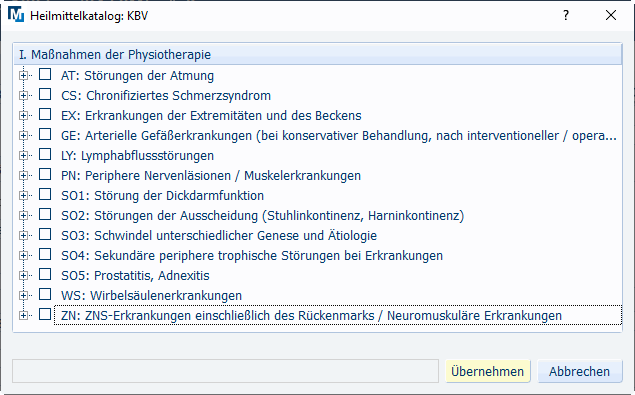
Im Katalog werden alle Diagnosegruppen des zuvor gewählten Heilmittelbereichs angezeigt.
Durch Auswählen einer Diagnosegruppe wird die Ansicht erweitert und die jeweils zugehörigen Leitsymptomatiken, Erläuterungen und Heilmitteln werden zusätzlich angezeigt.
Wählen Sie hier mindestens eine Leitsymptomatik und, falls vorhanden, eine Erläuterung, sowie ein bis drei vorrangige und maximal ein ergänzendes Heilmittel aus.
Die Großbuchstaben kennzeichnen die Heilmittel wie folgt:
| A | Vorrangiges Heilmittel (max. 3 können ausgewählt werden) |
| C | Ergänzendes Heilmittel (kann nur in Kombination mit vorrangigem Heilmittel verordnet werden) |
| I | Isoliert zu verordnendes Heilmittel (kann in best. Fällen ohne vorrangiges Heilmittel verordnet werden) |
| D | Diagnosegruppen, die vorsehen, dass standardisierte Heilmittelkombinationen verordnet werden können. Bei einer standardisierten Heilmittelkombination entscheidet der Therapeut, welche Heilmittel konkret zur Anwendung kommen. Alternativ können, falls es aus medizinischen Gründen sinnvoll ist, drei oder mehr konkrete Heilmittel zusätzlich markiert werden. |
Filterung der Anzeige im Heilmittelkatalog
Bei bestimmten Diagnosen wird die Anzeige automatisch auf die passenden Heilmittel begrenzt, und der angewandte Filter wird am unteren Rand eingeblendet (in diesem Beispiel "Besonderer Verordnungsbedarf"). Möchten Sie diesen Filter deaktivieren, können Sie dies tun, indem Sie die Checkbox Alle markieren.

Die Heilmittel, die Sie in die Verordnung übernehmen möchten, markieren Sie mit einem Klick in das vorangestellte Kästchen und klicken dann auf [Übernehmen]. Die Auswahl der Heilmittel wird dabei auf ihre Plausibilität gemäß der Heilmittelrichtlinien überprüft, d.h. es können z. B. nicht zwei vorrangige oder nur ein ergänzendes Heilmittel verordnet werden.
Blankoverordnungen
Die Heilmittelverordnung sieht sogenannte Blankoverordnungen bei bestimmten Diagnosen/Diagnosegruppen vor. Bei Blankoverordnungen obliegt die Auswahl der Heilmittel, der Verordnungsmenge und der Therapiefrequenz dem Therapeuten.
Der Eintrag A0: Als Blankoverordnung in der Liste der Heilmittel weist darauf hin, dass eine Blankoverordnung möglich ist.
Sie werden bei Auswahl geeigneter Diagnosen/Diagnosegruppen durch eine Meldung auf die Möglichkeit der Blankoverordnung hingewiesen:

Klicken Sie auf [Ja], um die Blankoverordnung zu aktivieren.
Daraufhin öffnet sich der Heilmittelkatalog, und das Häkchen ist beim Eintrag A0: Als Blankoverordnung bereits gesetzt:

Im Anschluss wählen Sie wie gewohnt die Leitsymptomatik und gegebenenfalls eine Erläuterung aus.
Tipp: Sollten Sie sich an dieser Stelle entscheiden, doch keine Blankoverordnung ausstellen zu wollen, können Sie im Heilmittelkatalog einfach das Häkchen beim Eintrag A0: Als Blankoverordnung entfernen und die Heilmittelverordnung wie gewohnt ausstellen.
Da die Auswahl eines Heilmittels im Falle einer Blankoverordnung nicht möglich ist, sind nach Rückkehr in das Formular alle heilmittelbezogenen Eingabefelder deaktiviert:

Blankoverordnungen können derzeit (Stand Q3/2025) im Heilmittelbereich Ergotherapie bei den folgenden Diagnosegruppen ausgestellt werden:
-
SB1 – „Erkrankungen der Wirbelsäule, Gelenke und Extremitäten (mit motorisch-funktionellen Schädigungen)“
-
PS3 – „Wahnhafte und affektive Störungen/Abhängigkeitserkrankungen“
-
PS4 – „Dementielle Syndrome“
Die Zuordnung einer Verordnung zu einem Verordnungsfall erfordert zusätzlich, dass der Status „Blankoverordnung“ innerhalb des Verordnungsfalls unverändert bleibt. CGM MEDISTAR prüft automatisch alle Kriterien und weist Verordnungen automatisch Verordnungsfällen zu oder erzeugt neue Verordnungsfälle, wenn dies erforderlich ist.
Schnellzugriff via Schlüssel, zum Beispiel zur Aufzeichnung von Makros
Statt durch die Auswahl über den Katalog können Diagnosegruppe, Leitsymptomatk und Heilmittel auch durch Angabe eines Schlüssels selektiert werden.
Die Auswahl im Heilmittelkatalog kann nicht mit dem Makrorekorder aufgezeichnet werden, daher ist diese Eingabevariante zu verwenden, wenn Heilmittelverordnungen per Makro erstellt werden sollen.
Sie kann aber auch genutzt werden, wenn der Schlüssel bei häufig ausgestellten Verordnungen bekannt ist, um die Auswahl ggf. mit der Tastatur schneller vornehmen zu können als mit der Maus. Der Schlüssel setzt sich aus den Positionskürzeln von Diagnosegruppe, Leitsymptomatiken und Heilmitteln zusammen.
Beispiel: Für eine Verordnung mit der Diagnosegruppe Wirbelsäulenerkrankungen (PositionskürzeI "WS"), der zweiten Leitsymptomatk ("b") sowie dem 2. und 4. vorrangigen und dem 1. ergänzenden ("A2", "A4" und "C1") ist der Schlüssel "WsbA2Ac1". Gibt man ihn ein und bestätigt, wird die Verordnung entsprechend befüllt.
Höchstmenge je Verordnung und Ausnahmen
Für die meisten Verordnungen ist eine Höchstmenge an Therapieeinheiten definiert, die bei einer einzelnen Verordnung verordnet werden darf. CGM MEDISTAR übernimmt die höchstmögliche Anzahl an Einheiten bei Auswahl der Heilmittel aus dem Katalog. Werden mehrere Heilmittel verordnet, wird die Höchstmenge an Einheiten automatisch gleichmäßig auf die Heilmittel verteilt. Wird zusätzlich ein ergänzendes Heilmittel verordnet, kann dieses so viele Einheiten haben, wie die Summe der vorrangigen Heilmittel ergibt.
Für diese Regel gibt es verschiedene Ausnahmen. Für Verordnungen, die den Bedingungen eines Langfristigen Heilmittelbedarfs oder eines Besonderen Verordnungsbedarfs entsprechen, sowie für Verordnungen, für die eine gültige Genehmigung der Krankenkasse erfasst und zugeordnet ist, kann die Höchstmenge höher sein.
Voraussetzung ist, dass eine Therapiefrequenz mit einer Angabe "pro Woche" angegeben wird. Es können dann maximal so viele Einheiten verordnet werden, wie in 12 Wochen wahrgenommen werden. Hat man zum Beispiel drei Einheiten pro Woche vorgesehen, können für 12 Wochen 36 Einheiten verordnet werden.
Eine weitere Ausnahme ist die Ernährungstherapie. Gibt man hier eine Therapiefrequenz an, gilt dieselbe Formel wie zur vorherigen Ausnahme beschrieben. Wenn aber keine Therapiefrequenz angegeben wird, können beliebig viele Einheiten verordnet werden.
Orientierende Behandlungsmenge
Der Heilmittelkatalog sieht eine Höchstmenge an Behandlungseinheiten pro Verordnungsfall vor. Das Überschreiten dieser "Orientierenden Behandlungsmenge" ist jedoch immer zulässig. Als Praxis ist man in solchen Fällen aber angehalten, die Gründe hierfür in der Karteikarte des Patienten zu dokumentieren.
Wie auch bei den Einheiten pro Verordnung gibt es bei den Verordnungen pro Verordnungsfall Ausnahmen, in denen keine zusätzliche Begründung beim Überschreiten der Orientierenden Behandlungsmenge notwendig ist. Dies sind auch wieder Verordnungen, die den Bedingungen eines Langfristigen Heilmittelbedarfs oder eines Besonderen Verordnungsbedarfs entsprechen, sowie Verordnungen, für die eine gültige Genehmigung der Krankenkasse erfasst und zugeordnet ist.
Heilmittel
In die Felder Einheiten, Bezeichnung und Anmerkung werden die aus dem Heilmittelkatalog ausgewählten Heilmittel automatisch eingetragen. Den Text im Feld Anmerkung können Sie bearbeiten.
Therapiefrequenz: In den Heilmittelrichtlinien wird eine Therapiefrequenz pro Woche vorgeschlagen; diese wird automatisch eingetragen. Sie dient zur Orientierung, d.h. in medizinisch begründeten Fällen kann ohne zusätzliche Dokumentation davon abgewichen werden.
Haben Sie in den Einstellungen die Option Heilmittelpreise im Formular anzeigen aktiviert, wird Ihnen rechts neben dem Heilmitteln der jeweilige Preis angezeigt.
Erläuterungen
Diagnose: Hier können Sie die Klartexte anpassen, die zu den angegebenen ICD-Kodes im Register Verordnung gehören.
Leitsymptomatik: Sie können hier Leitsymptomatiken als Klartext erfassen oder bearbeiten. Bei der Auswahl einer patientenindividuellen Leitsymptomatik ist diese Angabe verpflichtend. Sie haben in diesem Feld durch die Angabe eines Zeilentyps (z. B. D) und <Return> Zugriff auf die medizinischen Daten des Patienten.
ggf. Therapieziele / weitere medizinische Befunde und Hinweise: Wenn Sie das Therapieziel spezifizieren oder weitere therapierelevante Befundergebnisse angeben möchten, können Sie dies hier tun.
Rezeptvermerk
Dieser kann (je nach Einstellung) automatisch aus den Patientenstammdaten übernommen werden - es wird dann die entsprechende Option automatisch aktiviert. Aktivieren Sie andernfalls die gewünschte Option manuell.
Zuzahlungsbefreit: Aktivieren Sie diese Option, wenn der Patient von den Zuzahlungen für Heilmittel befreit ist. Die Angabe wird formularübergreifend gespeichert und beim nächsten Aufruf einer Heilmittelverordnung als Voreinstellung geladen.
Wenn Sie in den Einstellungen die Option Rezeptvermerkfelder anhand der Stammdaten aktiviert haben, wird diese Option ggf. automatisch gesetzt.
Unfallfolgen: Aktivieren Sie diese Option, wenn die Heilmittelverordnung aus einem Unfall resultiert.
BVG: Aktivieren Sie diese Option, wenn der Patient Leistungen nach dem Bundesversorgungsgesetz erhält. Die Angabe wird formularübergreifend gespeichert und beim nächsten Aufruf einer Heilmittelverordnung als Voreinstellung geladen.
Wenn Sie in den Einstellungen die Option Rezeptvermerkfelder anhand der Stammdaten aktiviert haben, wird diese Option ggf. automatisch gesetzt.
Therapiebericht
Geben Sie hier an, ob Sie einen Therapiebericht vom Therapeuten wünschen. Sie können in den Einstellungen festlegen, dass die Option Ja vorbelegt sein soll.
Hausbesuch
Wählen Sie die Option Ja, wenn der Patient aus medizinischen Gründen die Therapiepraxis nicht aufsuchen kann oder die Therapie im häuslichen Umfeld durchgeführt werden muss. Andernfalls wählen Sie Nein. Die Behandlung in einer Einrichtung (z. B. tagesstrukturierende Fördereinrichtung) allein ist keine ausreichende Begründung für die Verordnung eines Hausbesuchs.
Sie können in den Einstellungen festlegen, dass die Option Ja vorbelegt sein soll
Dringlich
Aktivieren Sie die Option Ja, wenn die Behandlung aus medizinischen Gründen spätestens innerhalb von 14 Kalendertagen beginnen muss. Ohne die Kennzeichnung eines dringlichen Behandlungsbedarfs hat die Behandlung innerhalb von 28 Kalendertagen nach Verordnung zu beginnen. Nach Ablauf der genannten Zeiträume verliert die Verordnung ihre Gültigkeit.
Genehmigung LHM-Bedarf
Mit [Hinzufügen] legen Sie eine neue Genehmigung für den langfristigen Heilmittelbedarf an. Sie können dafür die Daten aus der aktuellen Verordnung übernehmen.
Erfassen Sie hier die Daten der schriftlichen Genehmigung der Krankenkasse: Gültigkeitsdauer, ICDs und das Kürzel der Diagnosegruppe.
Für die Auswahl der Diagnosegruppe können Sie bei Bedarf über die Schaltfläche [Katalog] auf den Heilmittelkatalog zugreifen. Die Angabe der Heilmittel ist nur erforderlich, wenn sie in der Genehmigung der Krankenkasse aufgeführt sind.
Bereits erfasste Genehmigungen können Sie aus der Auswahlliste auswählen, um sie zu bearbeiten oder zu löschen.
Genehmigungen können von der Krankenkasse auch für Verordnungen ausgestellt und in CGM MEDISTAR erfasst werden, die eigentlich nicht den Bedingungen eines Langfristigen Heilmittelbedarfs entsprechen. Verordnungen, denen eine solche Genehmigung zugewiesen wird, unterliegen auch den Sonderregeln für Langfristige Heilmittelverordnungen bezüglich Höchstmenge je Verordnung und Orientierender Behandlungsmenge je Verordnungsfall.
Gültigkeit der Genehmigung
Geben Sie im Feld Bis an, bis wann die Genehmigung gültig ist. Alternativ können Sie die Genehmigung auch als Unbefristet kennzeichnen, indem Sie die gleichnamige Checkbox aktivieren.
Krankenkasse
Hier wird die Krankenkasse angezeigt, bei der der Patient am Tagesdatum versichert ist.
Diagnose
1. ICD und 2. ICD: Geben Sie hier an, für welche therapierelevanten Diagnosen der langfristige Heilmittelbedarf genehmigt wurde.
Wenn Sie
einen
ICD-Kode eintragen und die Schaltfläche  bzw.
bzw.  rechts davon anklicken, greift das Programm auf das Kodierungsregister zu und schlägt die
möglichen Klartextdiagnosen zur Übernahme vor. Im Kodierungsregister erhalten Sie Informationen, ob und unter welchen Bedingungen ein langfristiger Heilmittelbedarf oder ein besonderer Verordnungsbedarf ausgewiesen werden kann.
rechts davon anklicken, greift das Programm auf das Kodierungsregister zu und schlägt die
möglichen Klartextdiagnosen zur Übernahme vor. Im Kodierungsregister erhalten Sie Informationen, ob und unter welchen Bedingungen ein langfristiger Heilmittelbedarf oder ein besonderer Verordnungsbedarf ausgewiesen werden kann.
Heilmittel
Klicken Sie auf [Katalog], um den Heilmittelkatalog zu öffnen, und verfahren Sie wie in den Erläuterungen zum Heilmittelkatalog beschrieben.
Weitere Angaben zu der Genehmigung können Sie im gleichnamigen Feld erfassen.
Schaltfläche [Antrag drucken]
CGM MEDISTAR stellt Ihnen innerhalb der Heilmittelverordnung die Patienteninformation „Genehmigung eines langfristigen Heilmittelbedarfs“ bereit, die vom gemeinsamen Bundesausschuss erstellt wurde. Dieses Dokument umfasst ausführliche Erklärungen und ein Ablaufdiagramm darüber, was der langfristige Heilmittelbedarf bedeutet, wie und warum dieser beantragt werden muss, sowie ein Musteranschreiben, das für den Antrag verwendet werden kann.
Beim Öffnen des Dokuments über die Schaltfläche [Antrag drucken] werden alle relevanten Informationen (Anschrift Krankenkasse, Anschrift Absender (Patient), Datum, Versichertennummer, Anhänge) automatisch eingetragen, sodass das Dokument sofort durch die betroffene Person an die Krankenkasse versendet werden kann.
Mit [Druck] gelangen Sie in die Druckvorschau. Aus diesem Dialog heraus können Sie das Formular drucken.
Mit [Druckauftrag] legen Sie das Formular in den Druckauftrag. Es kann dann jederzeit von diesem oder einem anderen Platz gedruckt werden.
Wählen Sie [Zwischenspeichern], um Ihre Eintragungen zu speichern. Mit [Abbrechen] beenden Sie Ihre Eintragungen, ohne die Änderungen zu speichern.

